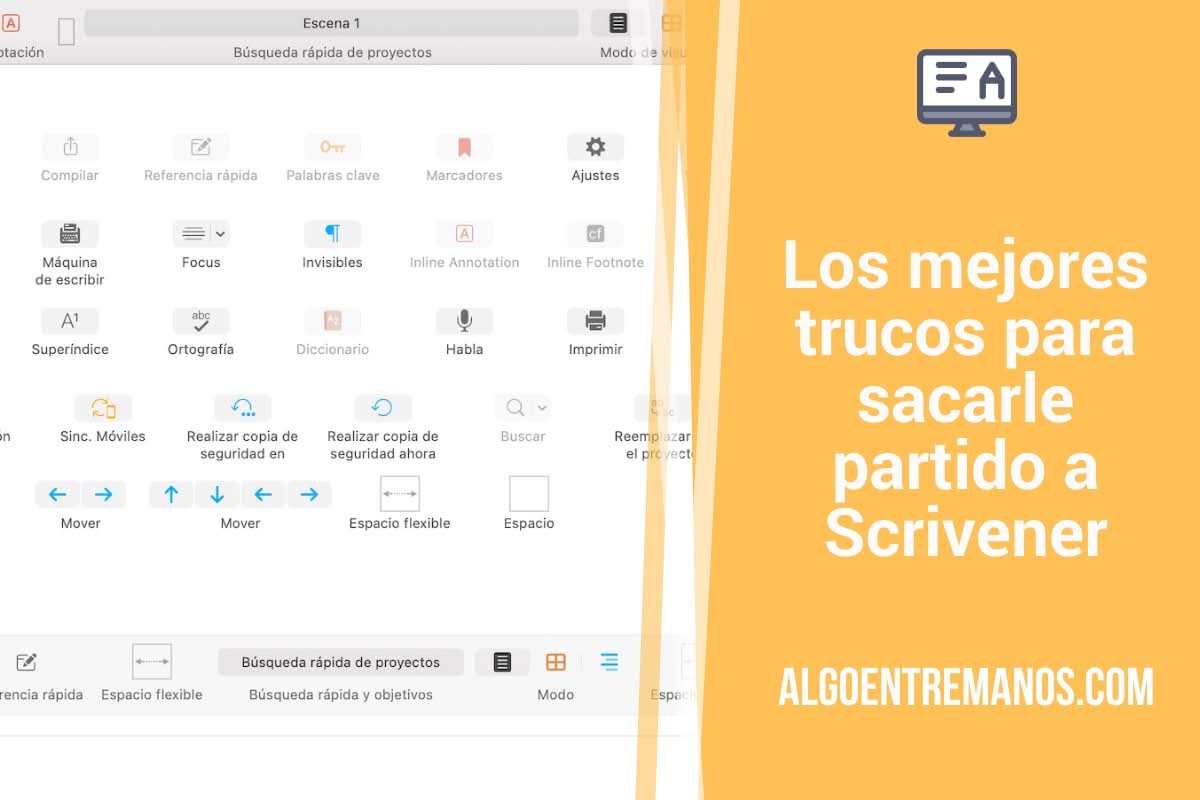Si tienes Scrivener entre tus apps para escribir novelas, artículos y textos largos, seguro que te habrás dado cuenta de que es un programa que no terminas nunca de conocer. Lo mismo me ha pasado a mí, pero he encontrado unos cuantos trucos para sacarle todo el partido. Y te los cuento en un momento.
El programa está disponible para Mac, Windows e iOS. Es una compra única. No tiene suscripción. Una de las mejores inversiones que vas a poder hacer en tu carrera de escritor.
Puedes usar el corrector LanguageTool en Scrivener
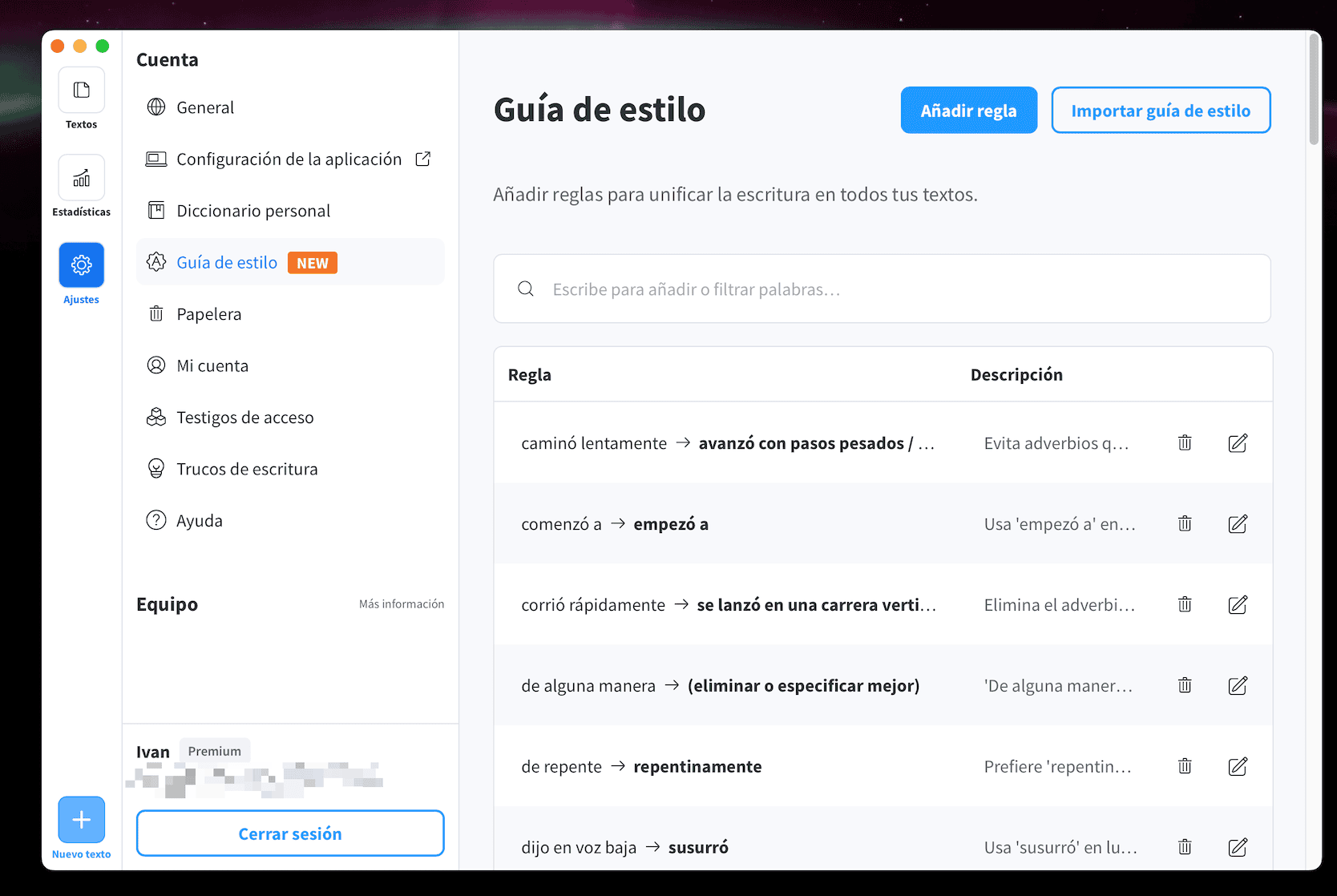
Pues sí, toda una sorpresa. Me encanta LanguageTool y lo uso todos los días. Solo tienes que instalar LanguageTool for Desktop en tu ordenador y se va a conectar con Scrivener y otras apps que tengas instaladas. Tienes que activarla en ajustes de la app.
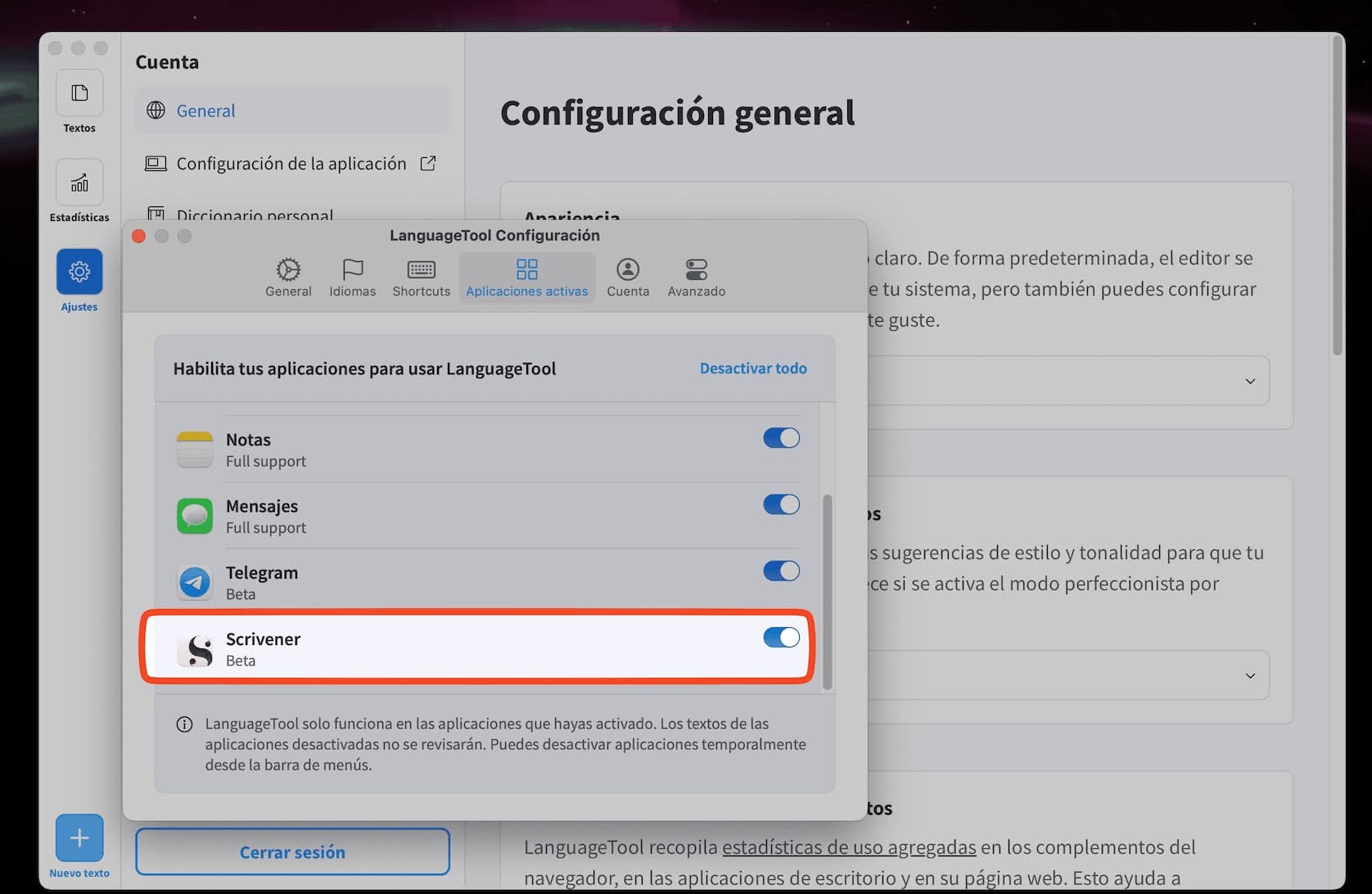
No te puedes imaginar qué paz mental vas a conseguir escribiendo en Scrivener con LanguageTool, sobre todo, porque puedes cargar reglas de estilo para evitar algunos de los fallos más comunes que pueden cometer los escritores. Nada de pasar tu novela a Microsoft Word para corregirla. Si quieres, te paso mi guía de estilo. Deja un comentario.
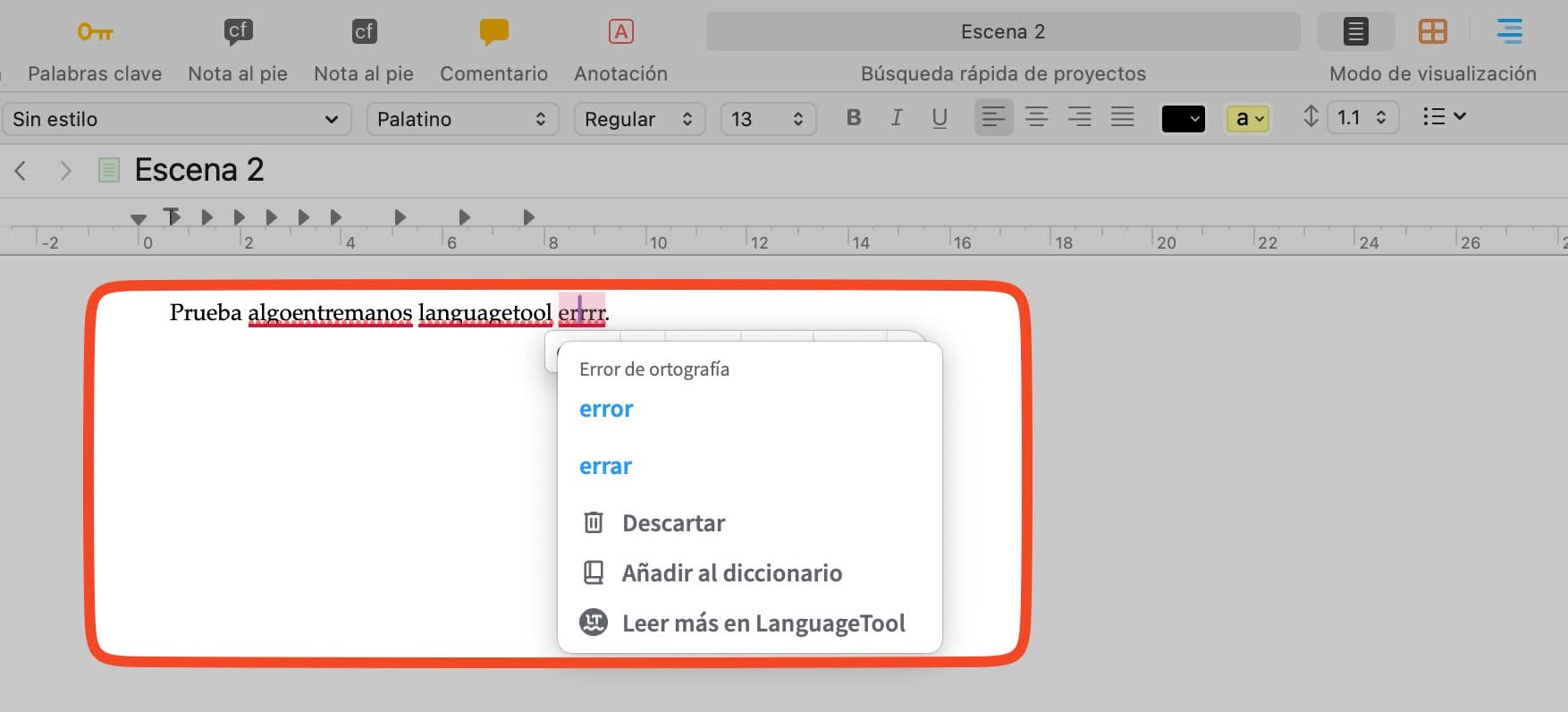
Entra en el historial de Scrivener
¿Scrivener tiene historial? Efectivamente, aunque está un poco escondido. Puedes consultar todos los documentos que has estado abriendo, todas las escenas o capítulos. Solo tienes que dejar pulsado el símbolo < en la barra superior del editor del documento junto al nombre del mismo.
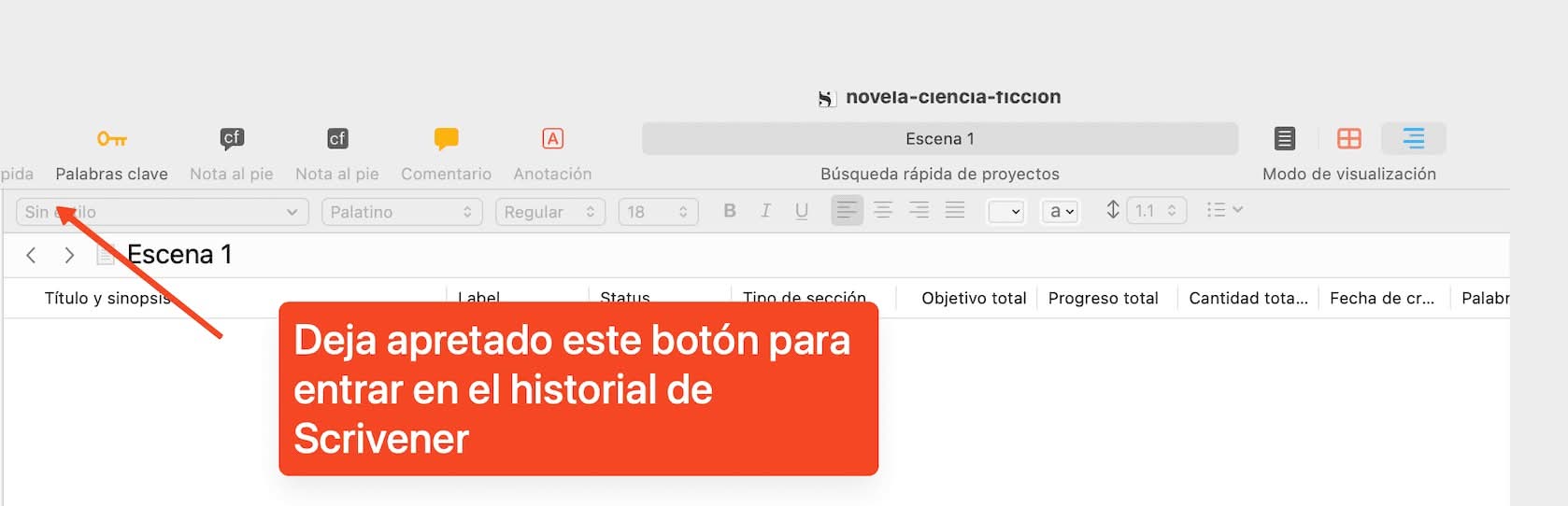
Linguistic Focus
Esto sí que es útil. Tienes que ir a la barra superior Edición > Ortografía y gramática > Linguistic Focus.
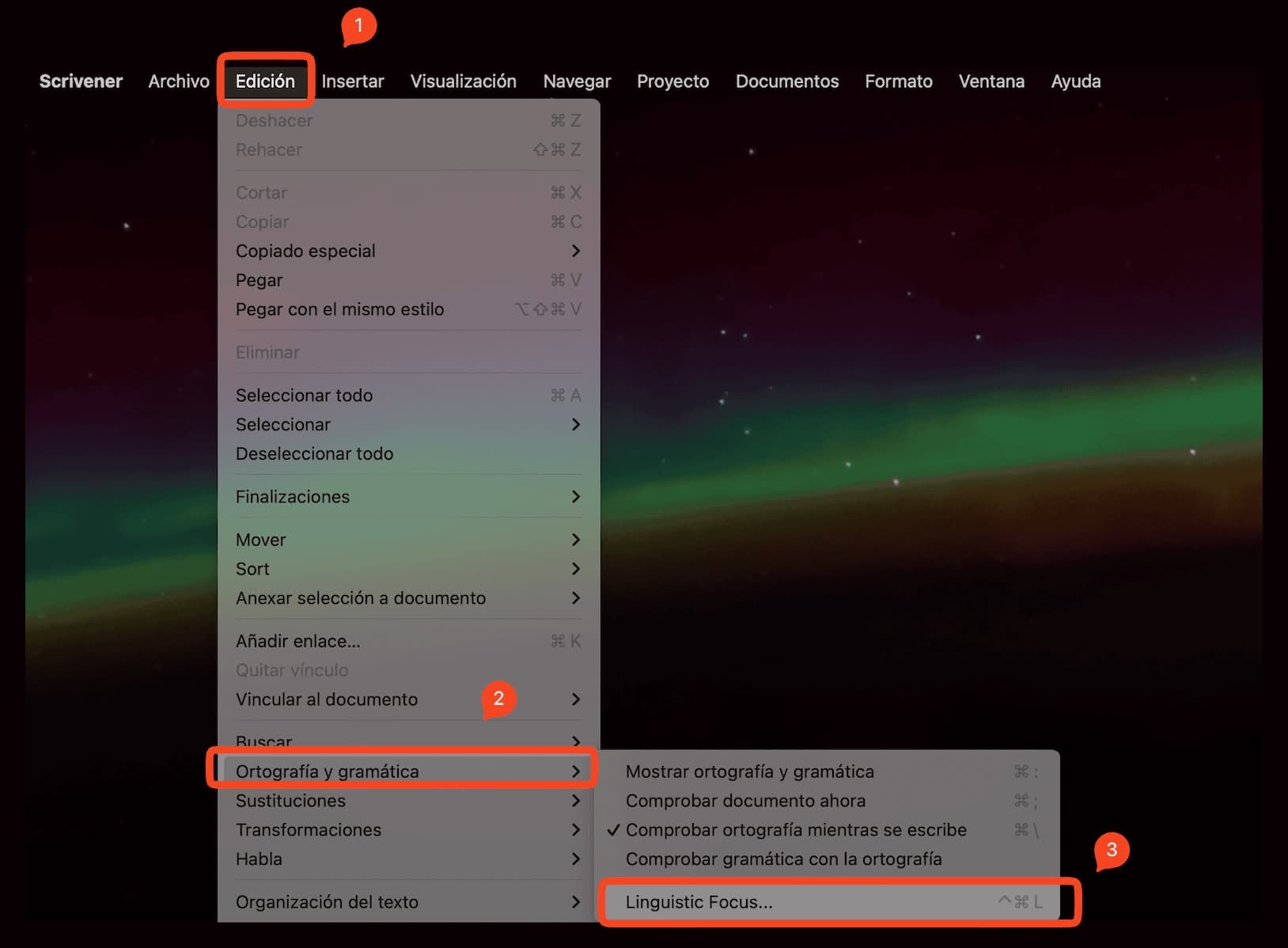
¿Qué hace esto? Pues puedes elegir resaltar solo los diálogos, verbos, adverbios, adjetivos, preposiciones… y muchas cosas más para poder revisar tu texto como un campeón.
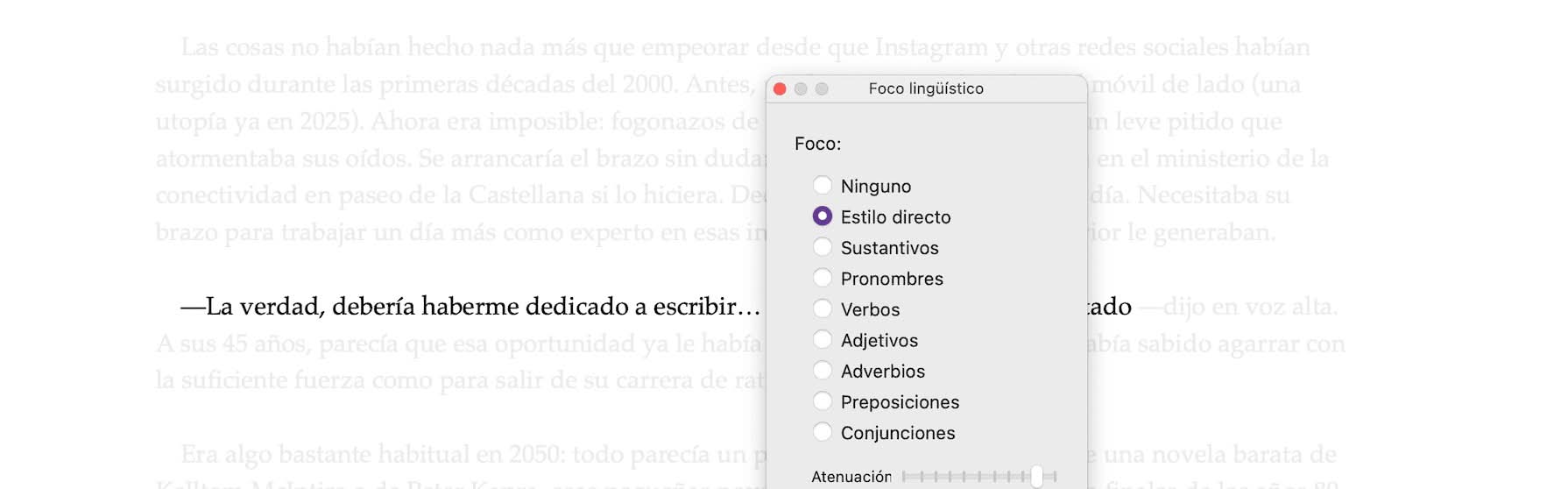
Añade anotaciones y comentarios a tu texto
Puedes añadir anotaciones en línea en tu texto (que luego no aparecen en el resultado final) o comentarios en la barra derecha. Tienes las opciones en Insertar.
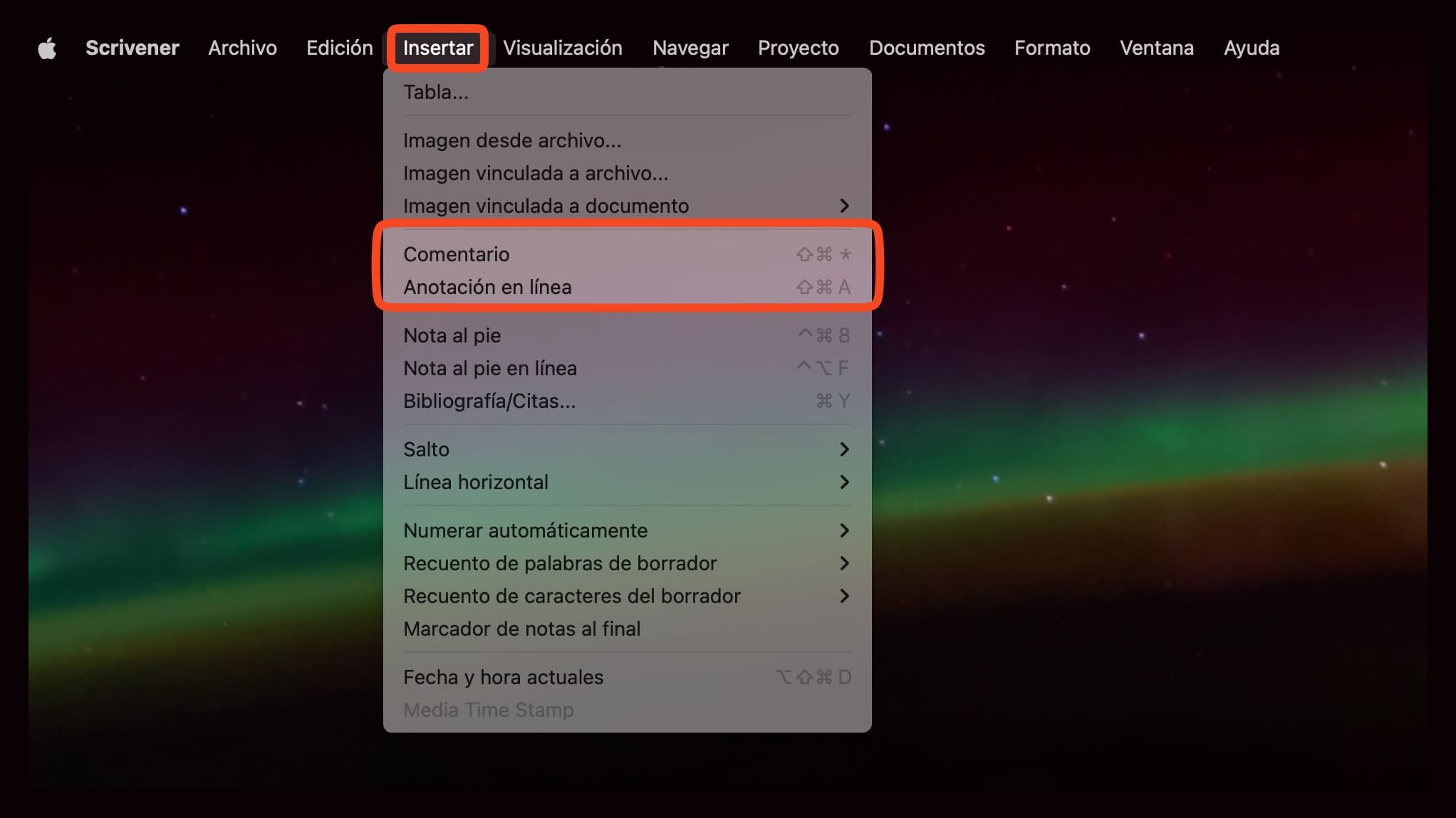
Tienes atajos de teclado o incluso puedes modificar la barra de herramientas para incluir sus opciones, por ejemplo, anotaciones y comentarios.
Añadir opciones en la barra de herramientas
Al más puro estilo de Microsoft Office. Añade las opciones que más uses. Solo tienes que pulsar el botón derecho del ratón cuando estés encima de esta barra de herramientas y aparecen todas las opciones:
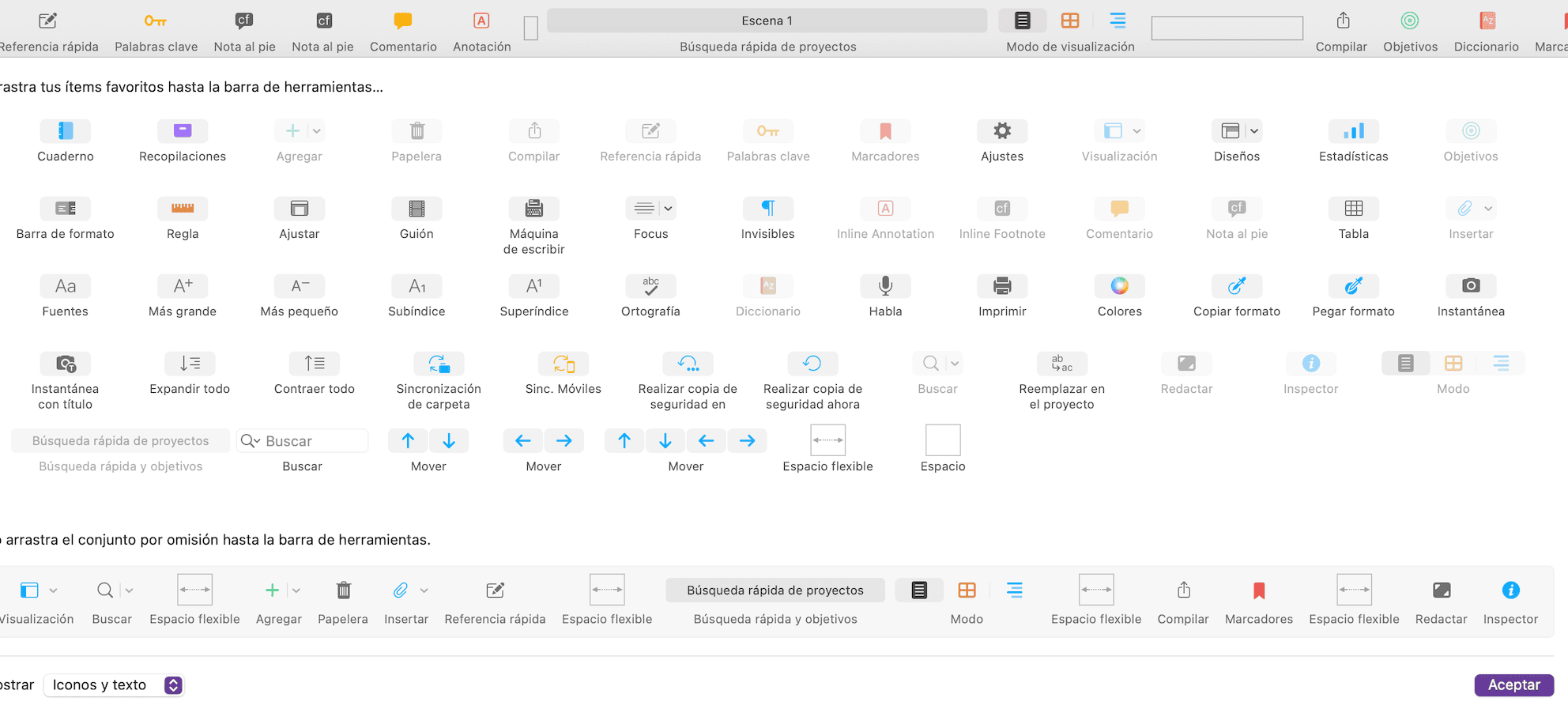
Etiquetas de colores: asígnalas a tus escenas o capítulos
Justo abajo, en la columna de la derecha (inspector: se activa arriba a la derecha apretando la i), puedes asignar las etiquetas de colores (labels) a tus escenas:
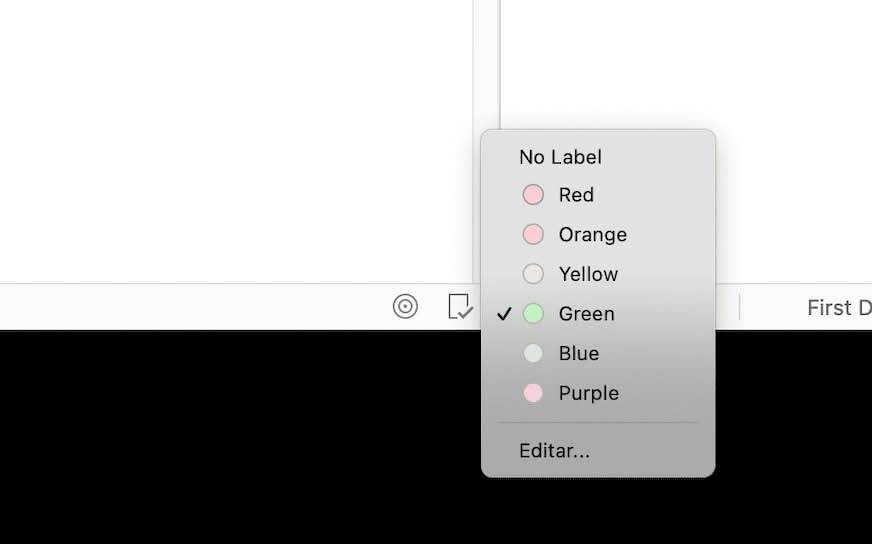
Después de hacer esto, puedes ir a la barra superior, Visualización > Utilizar color Label en… y decidir dónde quieres que aparezcan estos colores en la interfaz. Yo lo he puesto para que aparezcan en el binder (la columna de la izquierda donde tienes capítulos y demás carpetas).
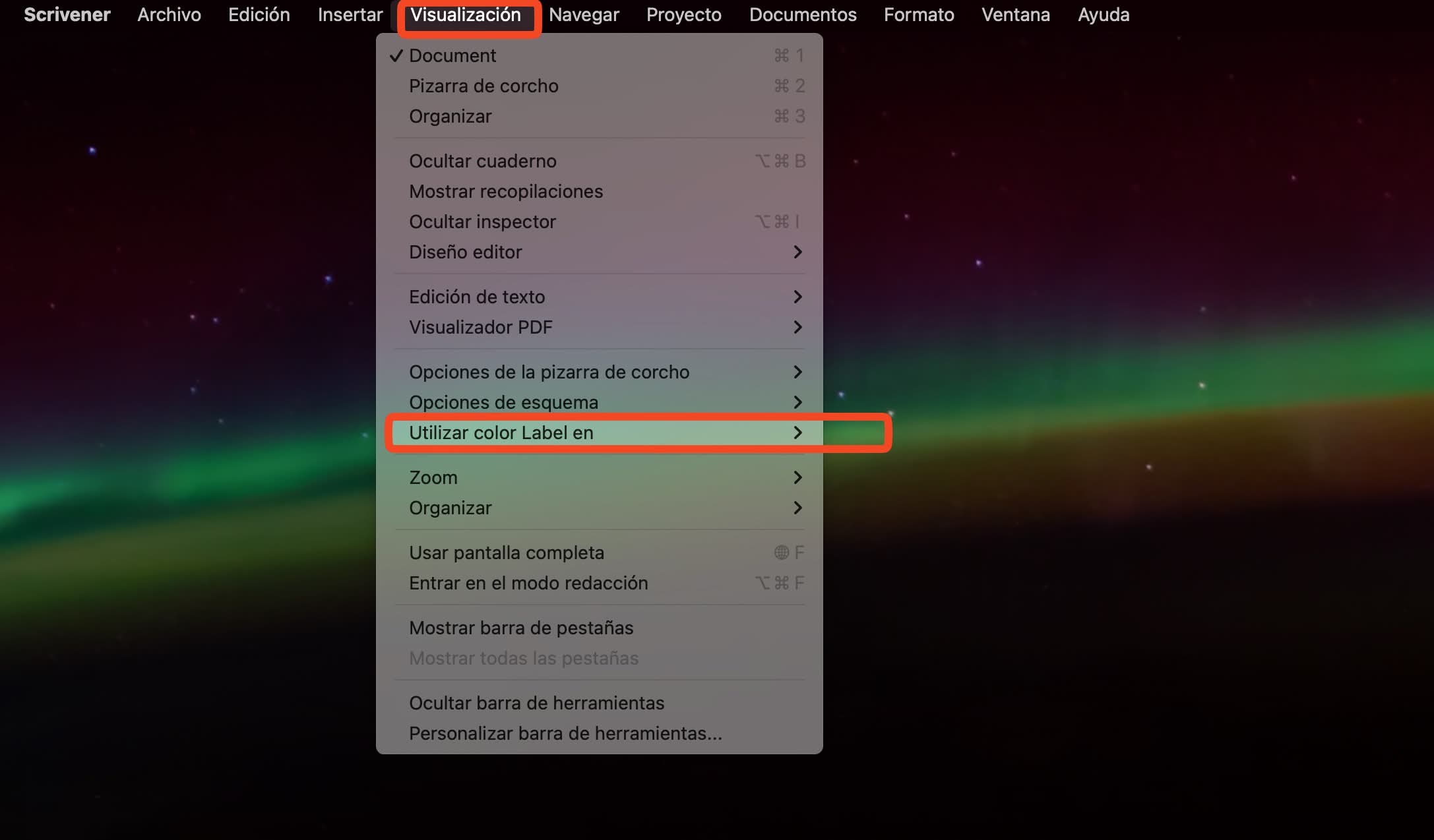
Generamos los nombres de los personajes
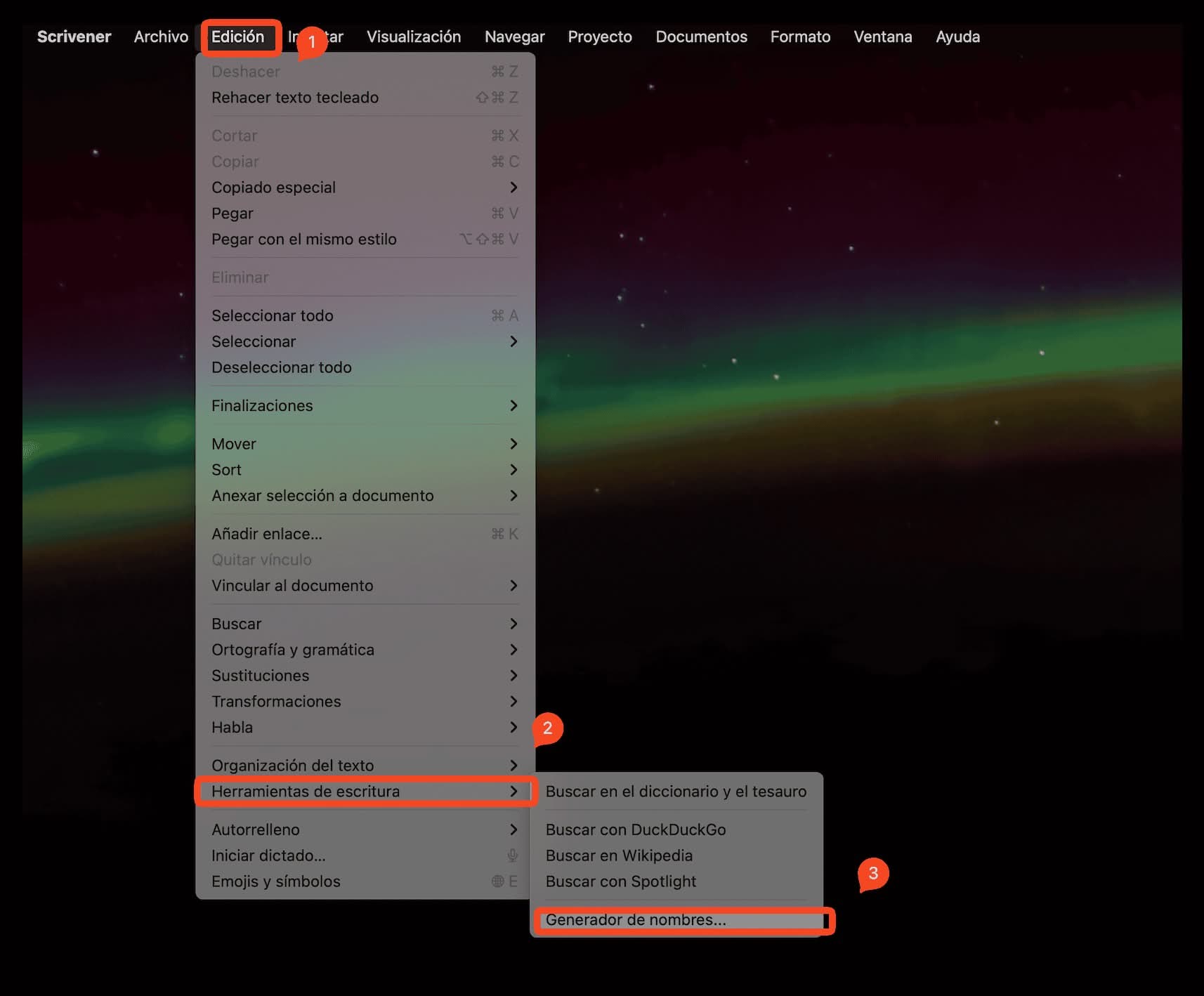
Otra opción interesante. Podemos generar los nombres de nuestros personajes en Edición > Herramientas de escritura > Generador de nombres.
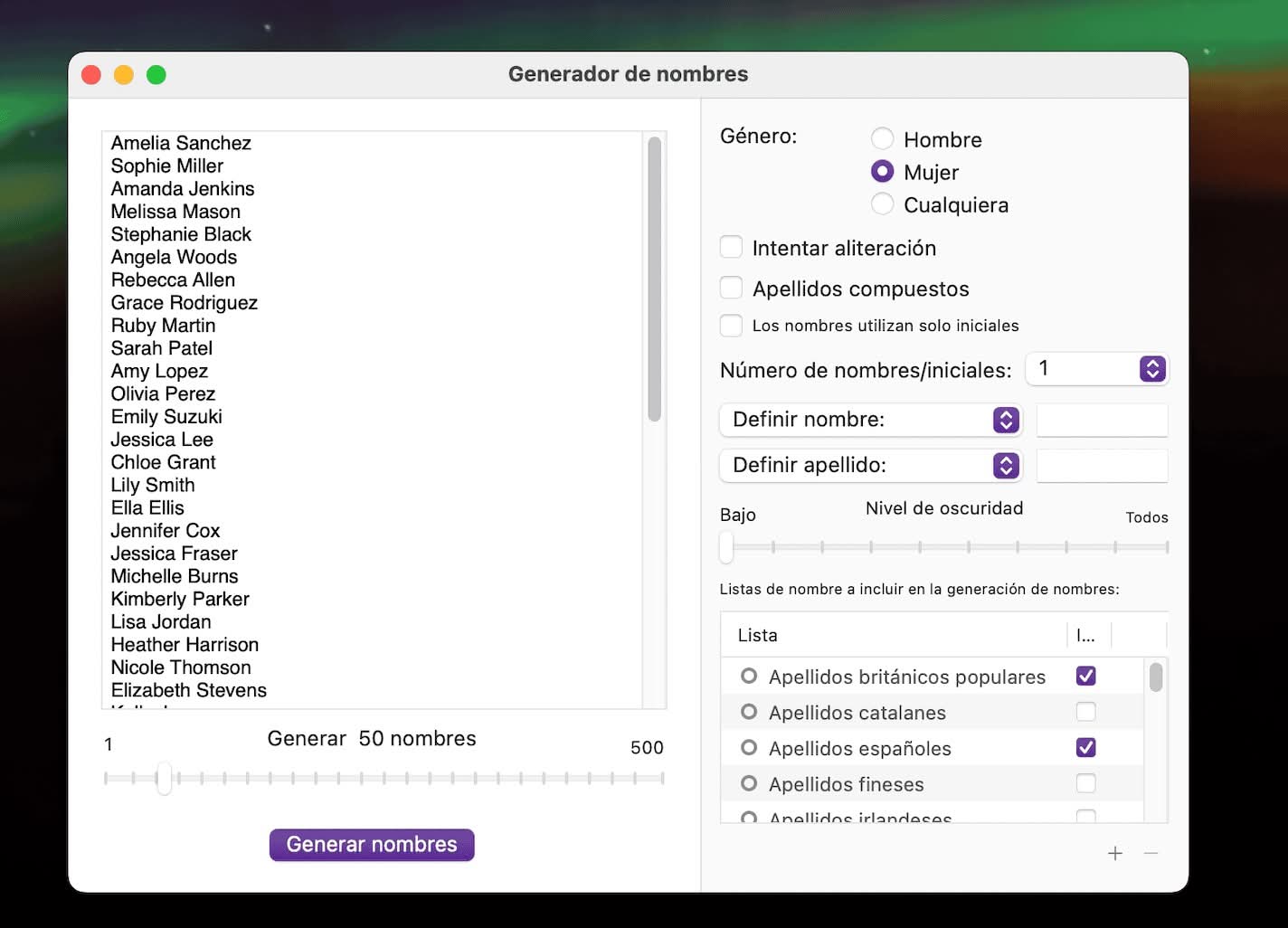
Hay muchas opciones que puedes ir cambiando, incluido el origen del nombre.
Creamos palabras clave y asignamos colores
Podemos crear palabras clave y asignarles colores. Luego podemos introducir estas palabras clave en las escenas y producir una línea de tiempo, por ejemplo, para seguir la aparición de algún personaje. Las tienes en el Inspector en la barra de la derecha o yendo a la barra superior a Proyectos > Mostrar palabras clave del proyecto.
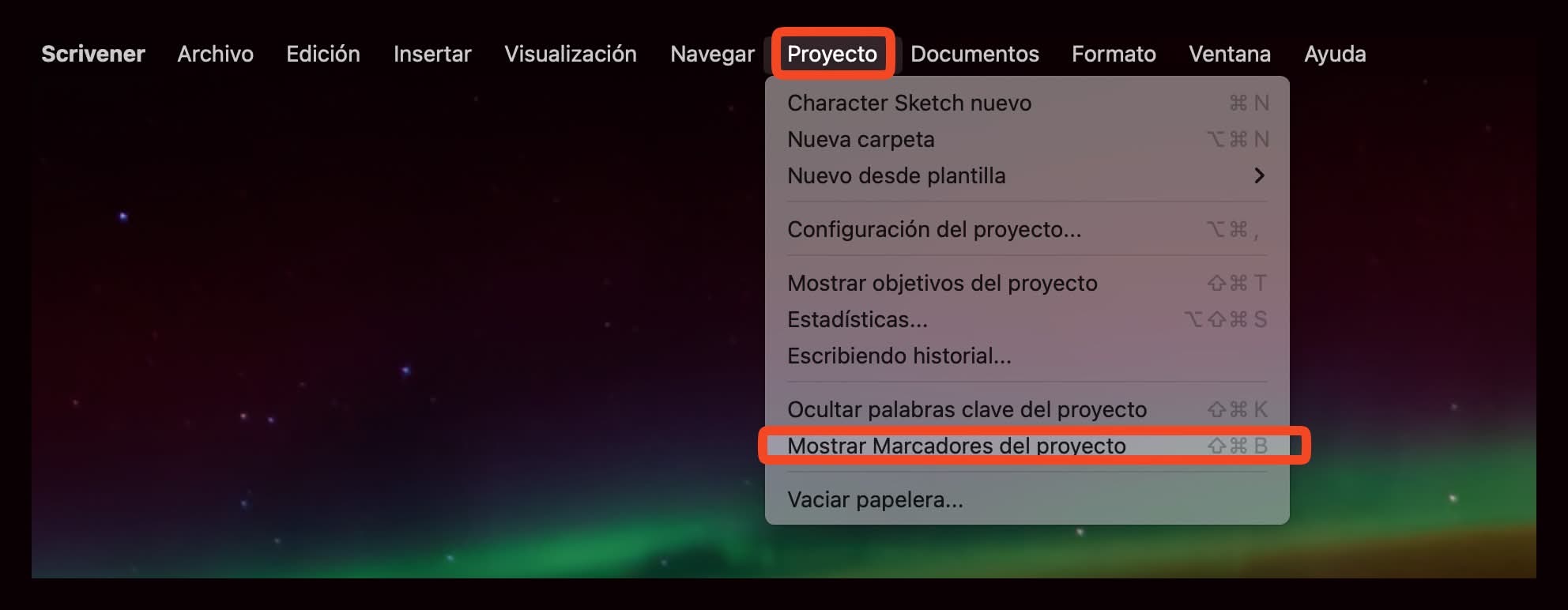
Puedes conectar Zotero y Scrivener para crear citas
Zotero es un programa muy usado en el entorno académico para gestionar referencias y citas. Y se conecta directamente con Scrivener. Solo tienes que arrastrar las citas desde Zotero a Scrivener y aparecen como por arte de magia. Tienes la opción en Insertar > Bibliografía/citas.

Puedes crear tus propios estilos
Puedes usar los estilos que vienen por defecto, o generar un nuevo estilo y guardarlo. Tienes que ir a Formato > Estilo:
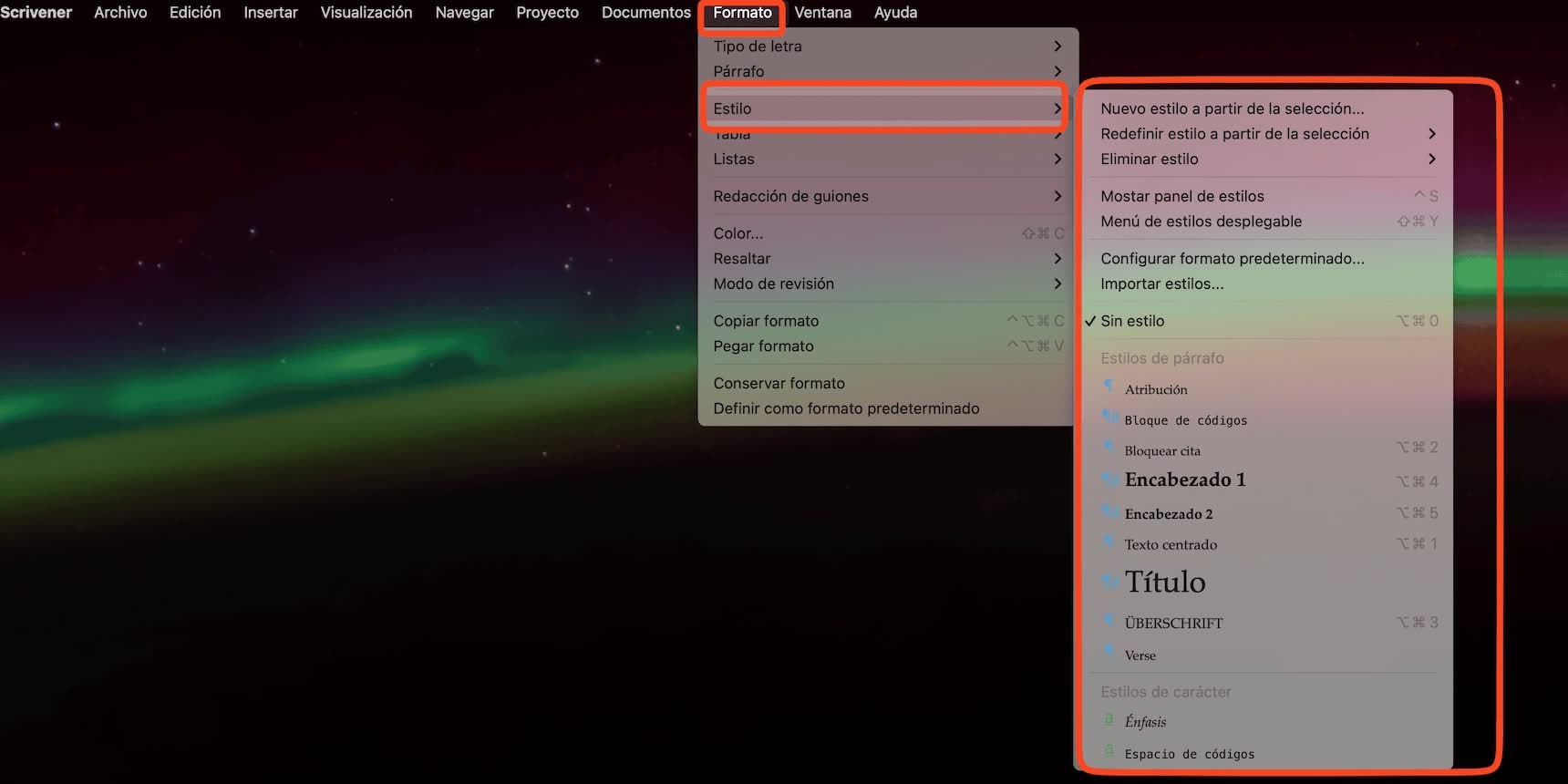
Cuando cambias un estilo, se transformará en todo el documento.
Haz revisiones como todo un editor
Scrivener puede ayudarte a realizar revisiones de tus borradores. Por defecto, tienes hasta 5 drafts marcados con diferentes colores. Tienes que ir a Formato > Modo de revisión.
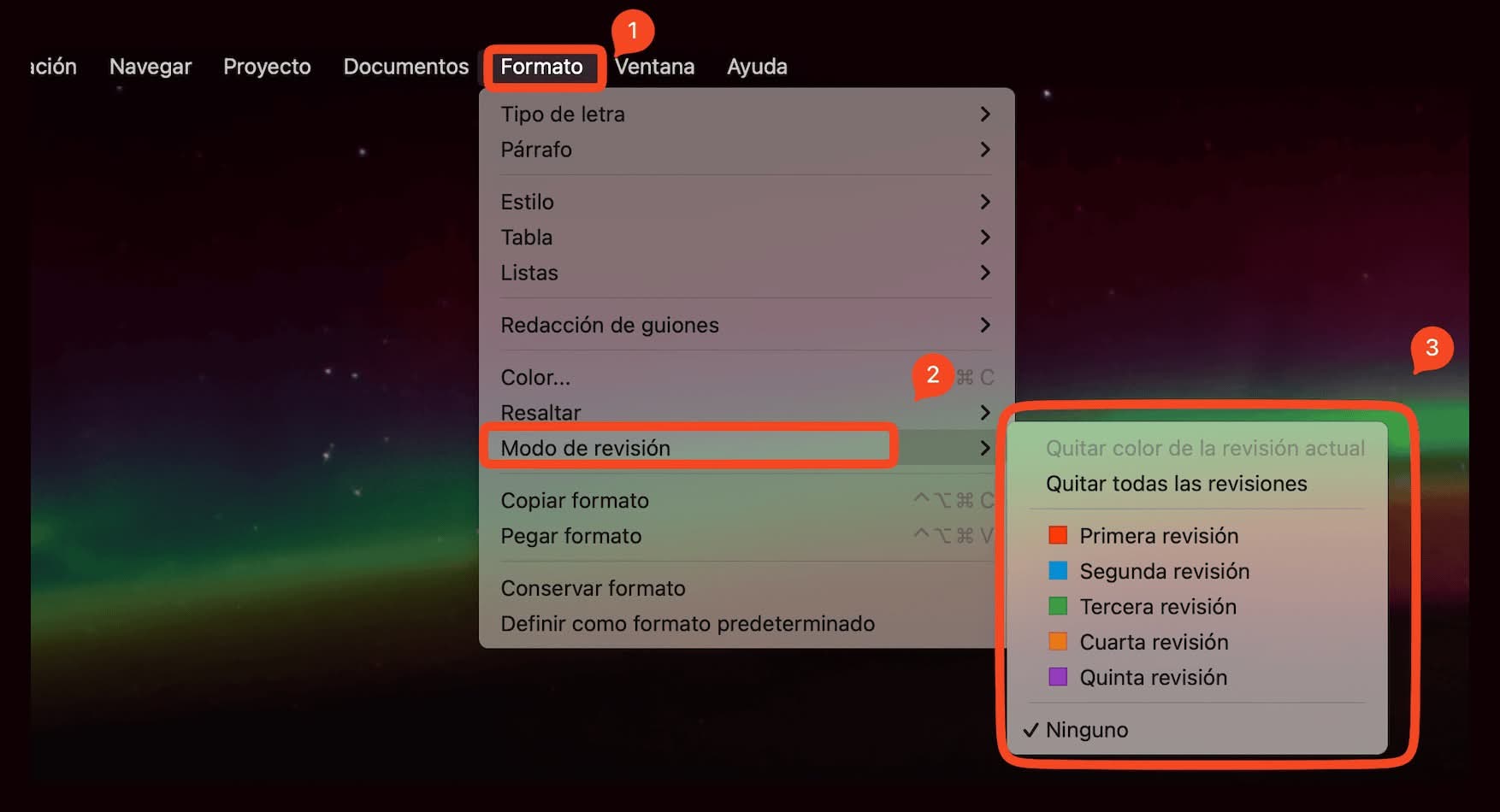
Cada vez que cambies algo en tu documento cuando estás en modo revisión, estos cambios aparecerán con el color correspondiente, mezclándose los de varias revisiones.
Cuando estés en este proceso, sería interesante tomar una instantánea (snapshot) antes de comenzar, para poder recuperar cualquier cambio que hagamos.
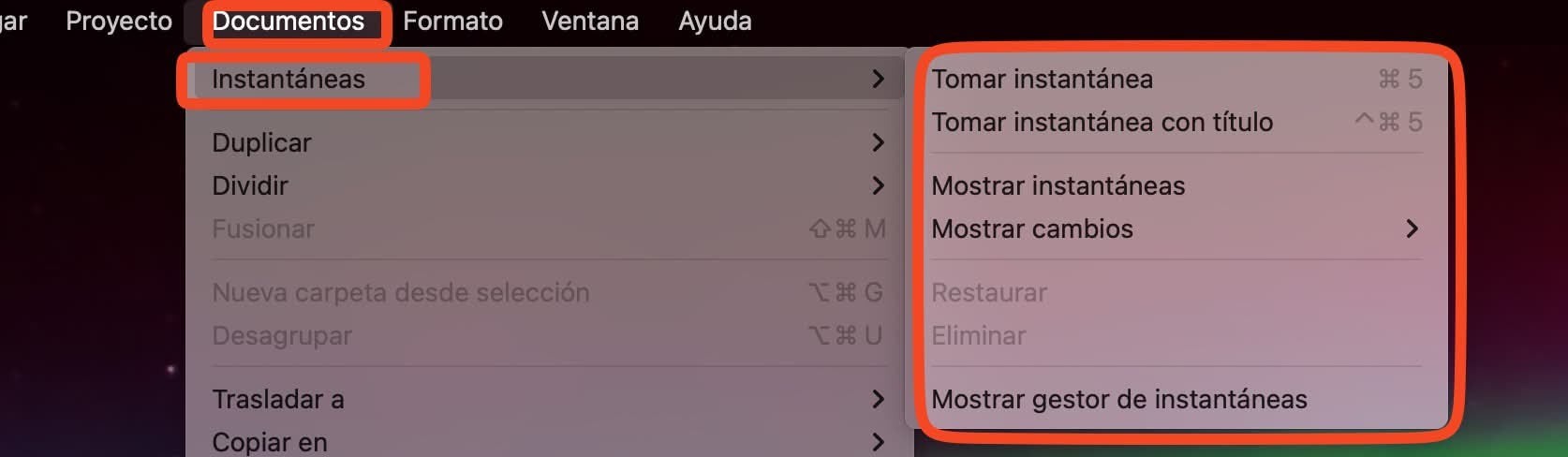
Cómo poner doble espacio entre párrafos
Puede que estés acostumbrado a la escritura en tu blog y cuando te pones a escribir en Scrivener, te das cuenta de que al dar al enter no hay un doble espacio de separación. Ni se te ocurra darle dos veces al enter, que luego puedes tener problemas de formato (aunque hay una opción en Scrivener para quitar estos espacios dobles). ¿Cómo lo hacemos?
Escribe un párrafo en tu documento y vete a Formato > Párrafo > Espaciado de líneas y párrafos.
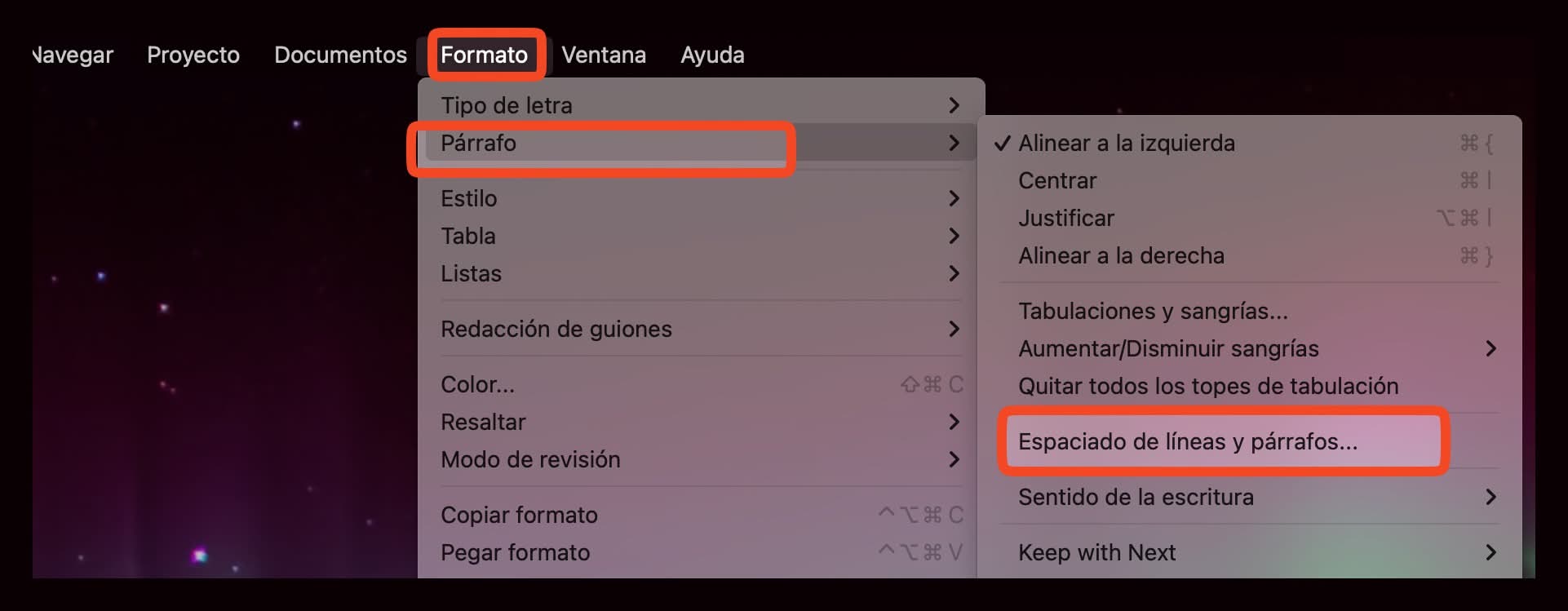
Pon el espaciado del párrafo a los puntos con los que te sientas bien, por ejemplo, 16 puntos (después). Se cambiará el párrafo actual que has señalado.
Pero queremos que se cambie en todos los documentos. Ahora selecciona el párrafo en el texto y vete a Formato > Estilo > configurar formato predeterminado. Le das a utilizar un formato predeterminado distinto para los documentos nuevos en este proyecto. Luego das a Utilizar actual.
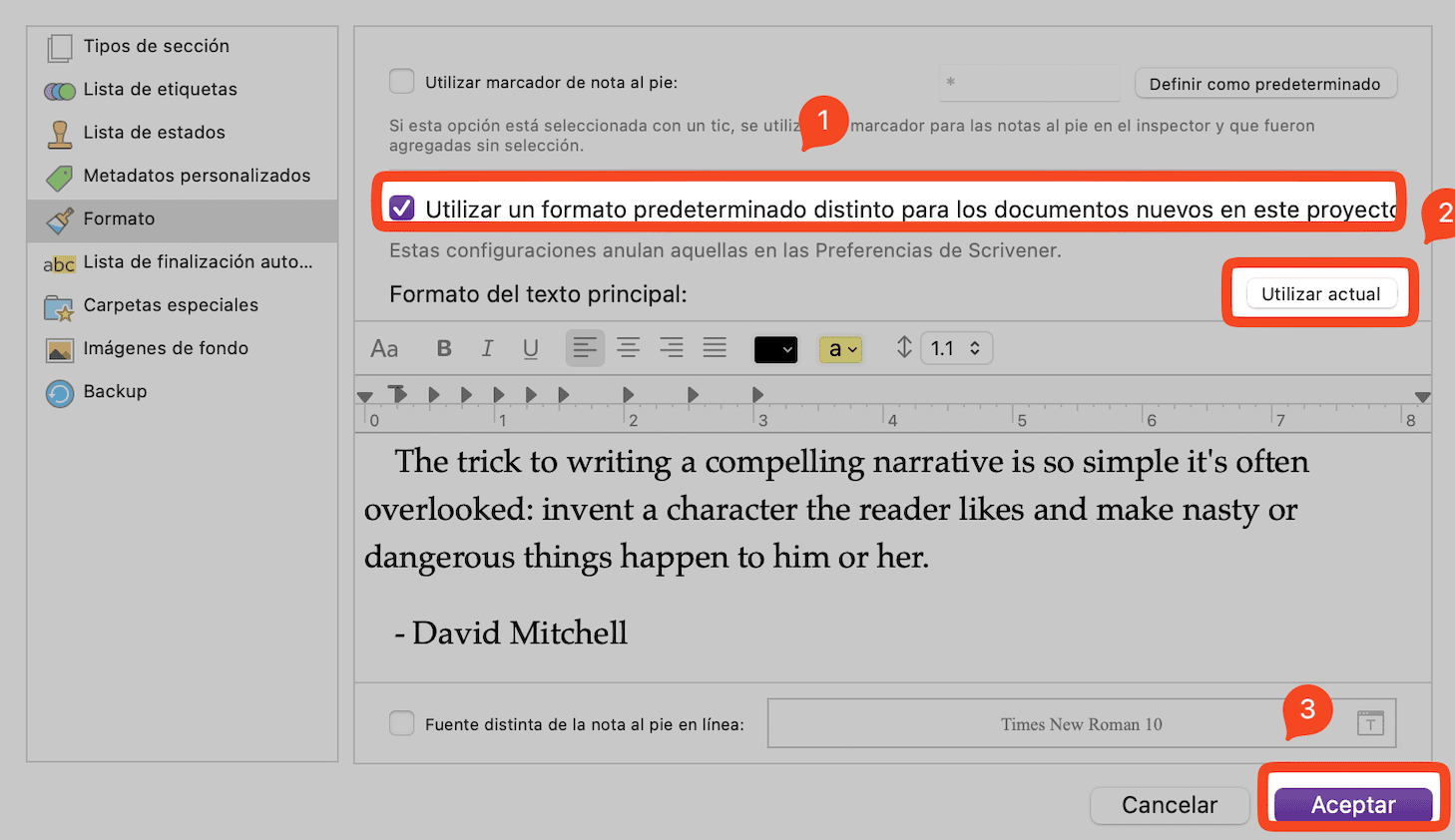
Ahora, si quieres convertir tus documentos anteriores, selecciónalos en el Binder y elige Documentos > Convertir > Convertir texto en formato predeterminado. Y listo.
Conclusión
Esta es solo una pequeña muestra de todas las cosas que puedes hacer con Scrivener. Si tienes algún truco más, deja un comentario. Me encantaría saberlo.
¿Qué truco me falta a mí? Conectar directamente Obsidian con Scrivener. Tampoco entro a hablar de temas de edición, donde apps como Vellum o Atticus son mejores opciones por su sencillez de uso. Scrivener tiene una opción para exportar a muchos formatos, entre ellos ePub, pero tienes que saber usarla para obtener buenos resultados.